Início rápido
Alterar Senha Inicial
Ao receber seu usuário de acesso à plataforma, uma senha padrão inicial será atribuída. No primeiro login, será solicitado que você a altere. Para isso, informe a senha atual, defina a nova senha desejada e clique em Salvar, no canto superior direito da tela. A atualização será realizada imediatamente.
Cadastrar Empresa
Para solicitar assinaturas de documentos, você precisa ter pelo menos uma Empresa cadastrada. Consulte a seção Empresas.
Solicitar assinatura
Após finalizar o cadastro da Empresa, você já pode começar a solicitar assinaturas de documentos.
Para isso, no menu lateral, selecione a opção Assinaturas → Solicitar.
Você pode utilizar Atalhos de Teclado para agilizar sua navegação entre as seções e páginas durante o processo de solicitação de assinatura de documentos.
TAB(↹) - Seleciona o próximo botão e/ou campo de texto disponíveis para inserir informações.Shift+Tab(⇧+↹): Seleciona o botão Voltar.Enter(⏎): Confirma/Executa a ação do botão ou campo selecionado.Esc: Cancela a ação realizada pelo botão ou campo selecionado.
- Documentos
- Empresa
- Assinantes
- Finalizar
O primeiro passo durante a solicitação de assinatura de documentos é definir quais documentos deverão ser assinados e o assunto ou título para o processo.
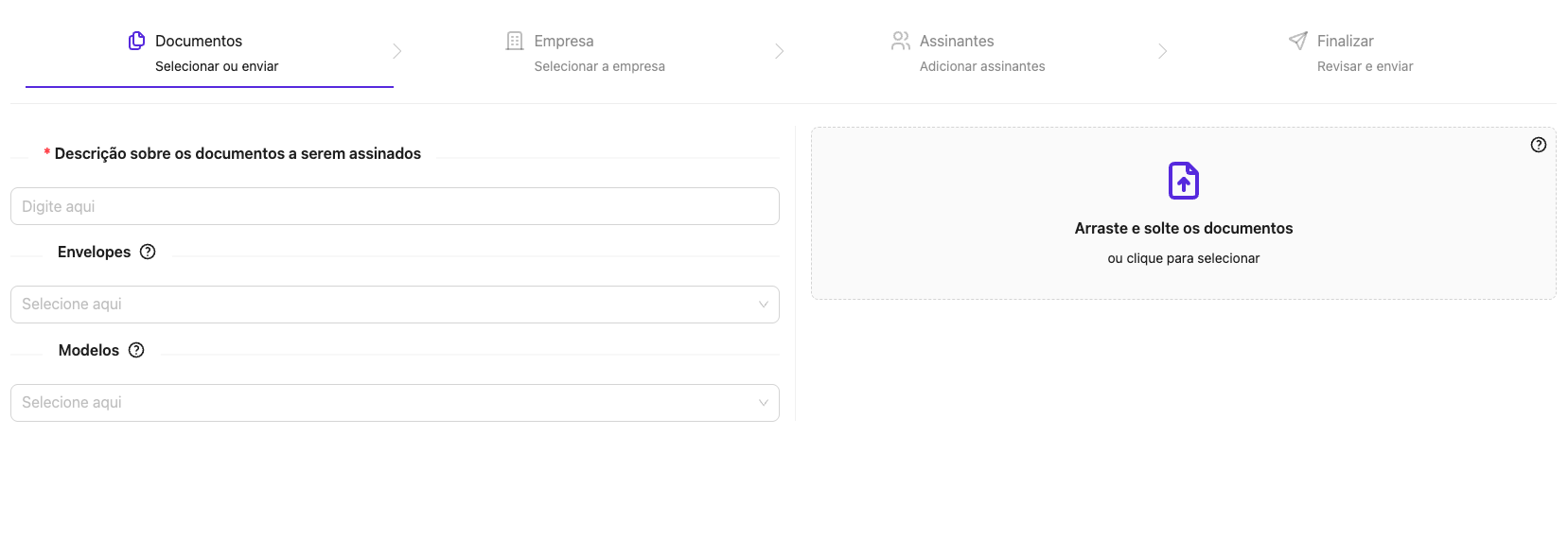
Campos marcados com um * são de preenchimento obrigatório.
-
Descrição sobre os documentos a serem assinados:
Nesse campo, você pode informar um resumo ou descrição sobre os documentos que você está solicitando assinatura. Essa informação também ficará visível para os assinantes. -
Envelopes:
Nesse campo, você pode selecionar um ou mais envelopes de documentos. Esses envelopes devem ser cadastrados na plataforma antes de serem utilizados. Mais detalhes em Envelopes.
O campo Descrição sobre os documentos a serem assinados é preenchido automaticamente ao selecionar um envelope utilizando o Título do envelope selecionado.
Porém, você pode alterar essa descrição, se achar necessário.
Modelos:
Nesse campo, você pode selecionar um ou mais modelos dinâmicos de documentos. Esses modelos devem ser criados na plataforma antes de serem utilizados. Mais detalhes em Modelos Dinâmicos.
Ao utilizar Envelopes ou Modelos você poderá preencher informações que serão gravadas no documento antes de enviar para o assinante.
Mais detalhes em Tela de Entrada
Documentos:
Você também pode enviar para assinatura os seus próprios documentos, desde que estejam nos formatos suportados:PDF,ODT,DOCouDOCX. Você pode enviar quantos documentos quiser desde que tamanho total dos documentos não ultrapasse 32MB.
Ao enviar documentos em PDF, tenha certeza que esses documentos não estejam criptografados nem protegido por senha.
Nessa tela, você deverá selecionar a Empresa pela qual você deseja solicitar a assinatura dos documentos enviados na tela anterior.
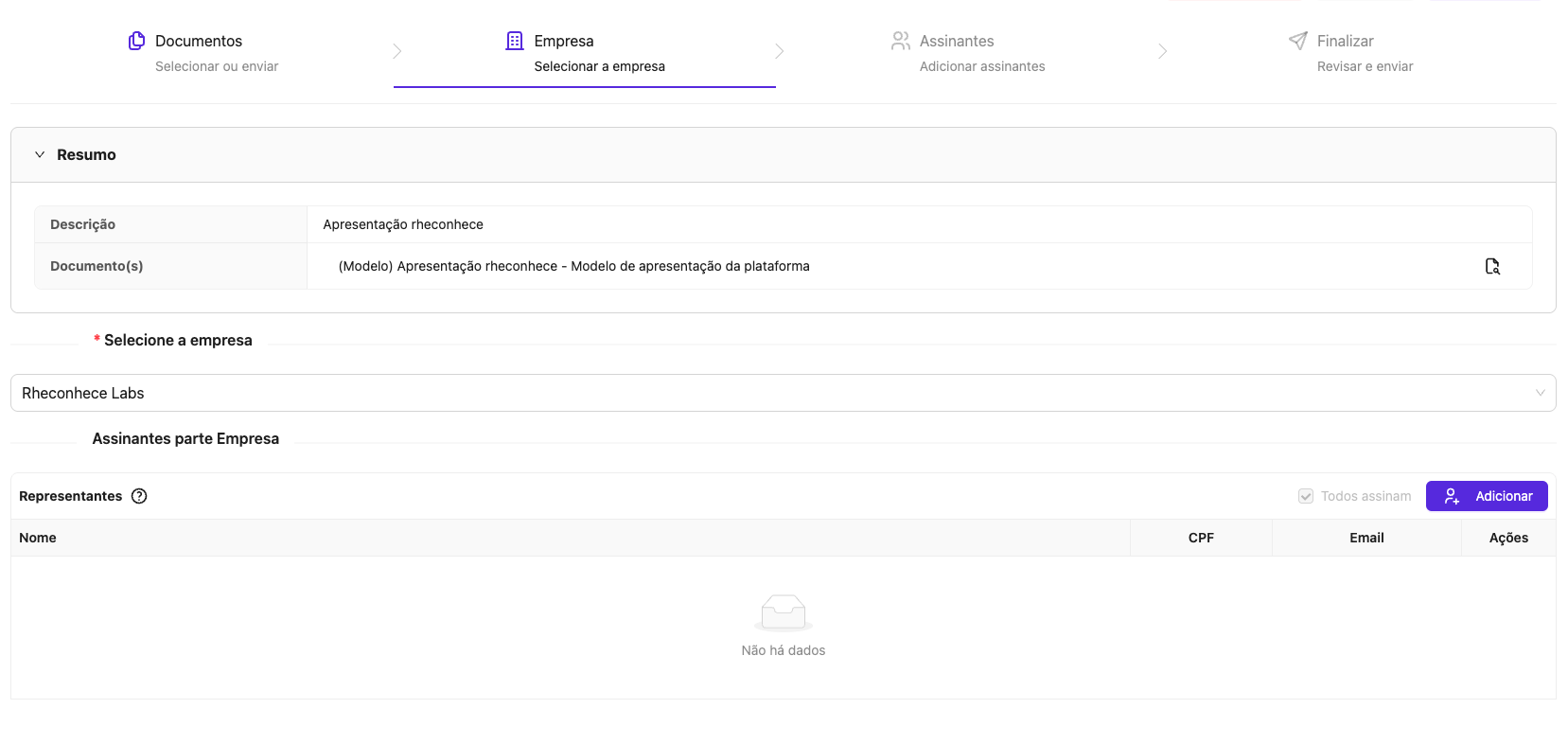
Caso você tenha apenas uma Empresa cadastrada, ela será selecionada por padrão automaticamente!
Campos marcados com um * são de preenchimento obrigatório.
Também é necessário selecionar as pessoas que irão assinar esse documento representando a Empresa selecionada. Geralmente, essas pessoas serão os diretores da Empresa, responsável pelo setor de RH, pessoas que tenham uma procuração da Empresa, etc...
Note que ao selecionar uma Empresa, o sistema irá (caso haja alguma pessoa definida por padrão) buscar e preencher automaticamente os dados das pessoas que representam a Empresa selecionada. Mais detalhes em Representantes.
Você pode adicionar outras pessoas que também precisam assinar esse documento como Representante dessa Empresa ou remover alguma pessoa definida, caso não seja necessário que esse Representante assine o documento também.
Após selecionar dois ou mais Representantes, você poderá desmarcar o campo Todos assinam e informar o número mínimo necessário de assinaturas por parte da Empresa, para considerar o documento como assinado.
Exemplo:
Você selecionou dois Representantes e informou que o mínimo necessário é 1 assinatura. Quando um dos Representantes selecionados (independente de qual) assinar o documento, o processo de assinatura para esse documento será finalizado.
A partir deste ponto, você terá acesso ao Resumo, que reúne todas as informações relacionadas à sua solicitação de assinatura e, principalmente, permite visualizar os documentos enviados e/ou os modelos selecionados.
Nessa seção você precisará selecionar as pessoas que irão assinar o documento e, caso disponível, selecionar qual email deve ser utilizado para envio de informações para o assinante.
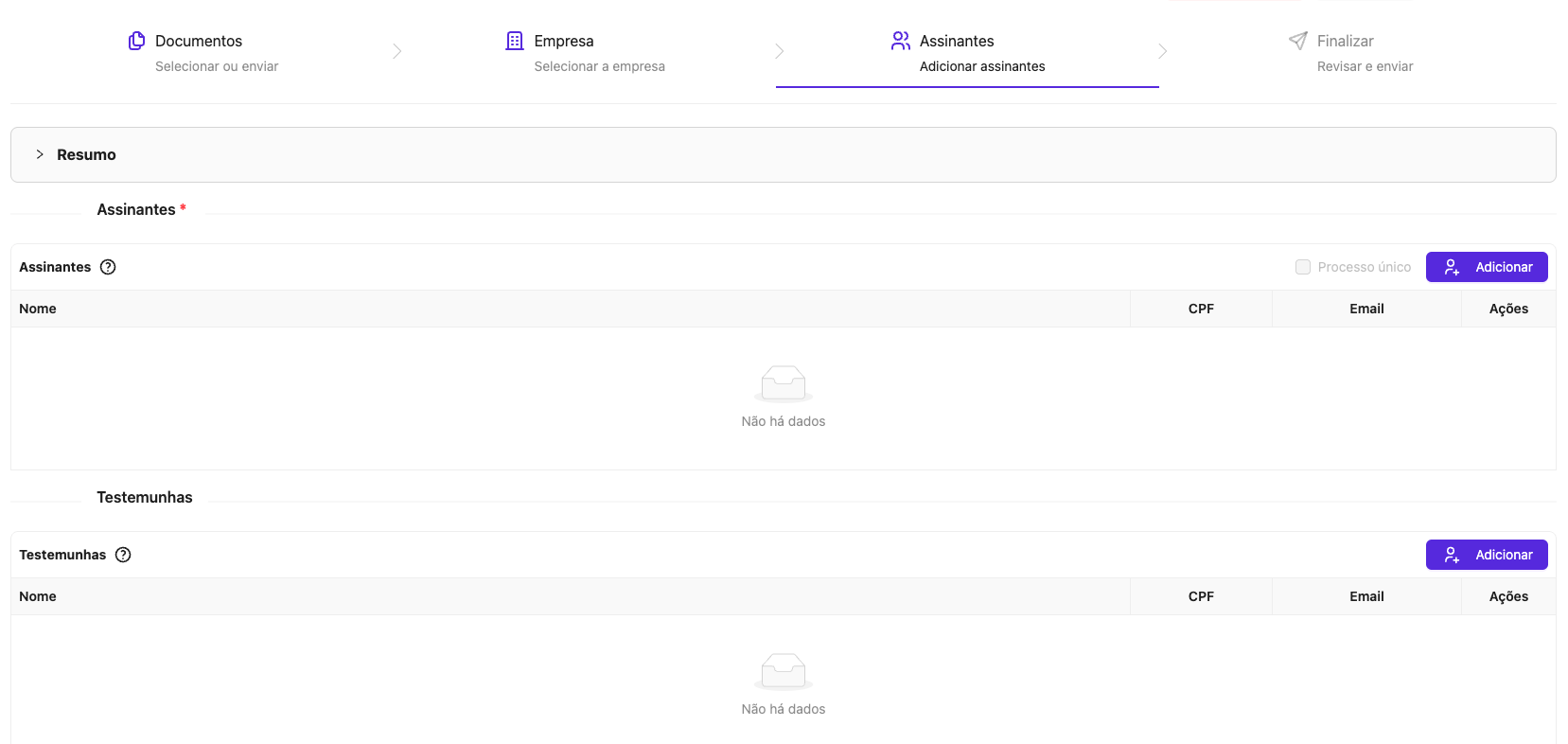
Campos marcados com um * são de preenchimento obrigatório.
Você pode utilizar Grupos criados previamente para selecionar vários assinantes ao mesmo tempo. Mais detalhes em Grupos de Assinantes.
Por padrão, o sistema irá gerar Processos de Assinatura separados para cada assinante selecionado, porém, as testemunhas e Representantes selecionados permanecerão os mesmos em cada um dos processos gerados. Dessa forma, cada assinante irá receber para assinatura uma cópia dos documentos enviados/selecionados.
Você pode alterar esse funcionamento padrão marcando a opção Processo único.
Com isso, o sistema irá gerar um único Processo de Assinatura no qual todos os assinantes selecionados irão assinar o mesmo documento.
O Processo de Assinatura permanecerá pendente até que todos os documentos tenham sido assinados, recusados ou cancelados.
Caso um Assinante ou Representante recuse a assinatura de um documento o mesmo será encerrado, independente se outras pessoas realizaram a assinatura antes disso.
Caso uma testemunha recuse a assinatura do documento, este não será encerrado. Como esse evento não encerra a assinatura do documento você pode adicionar e/ou remover testemunhas ou também Gerar o Documento Assinado.
Nessa última etapa, você tem um resumo de todo o Processo de Assinatura que será gerado. Você pode encontrar informações sobre a quantidade de Créditos disponíveis e a quantidade de créditos que serão reservados para esse processo. Saiba mais em Créditos.
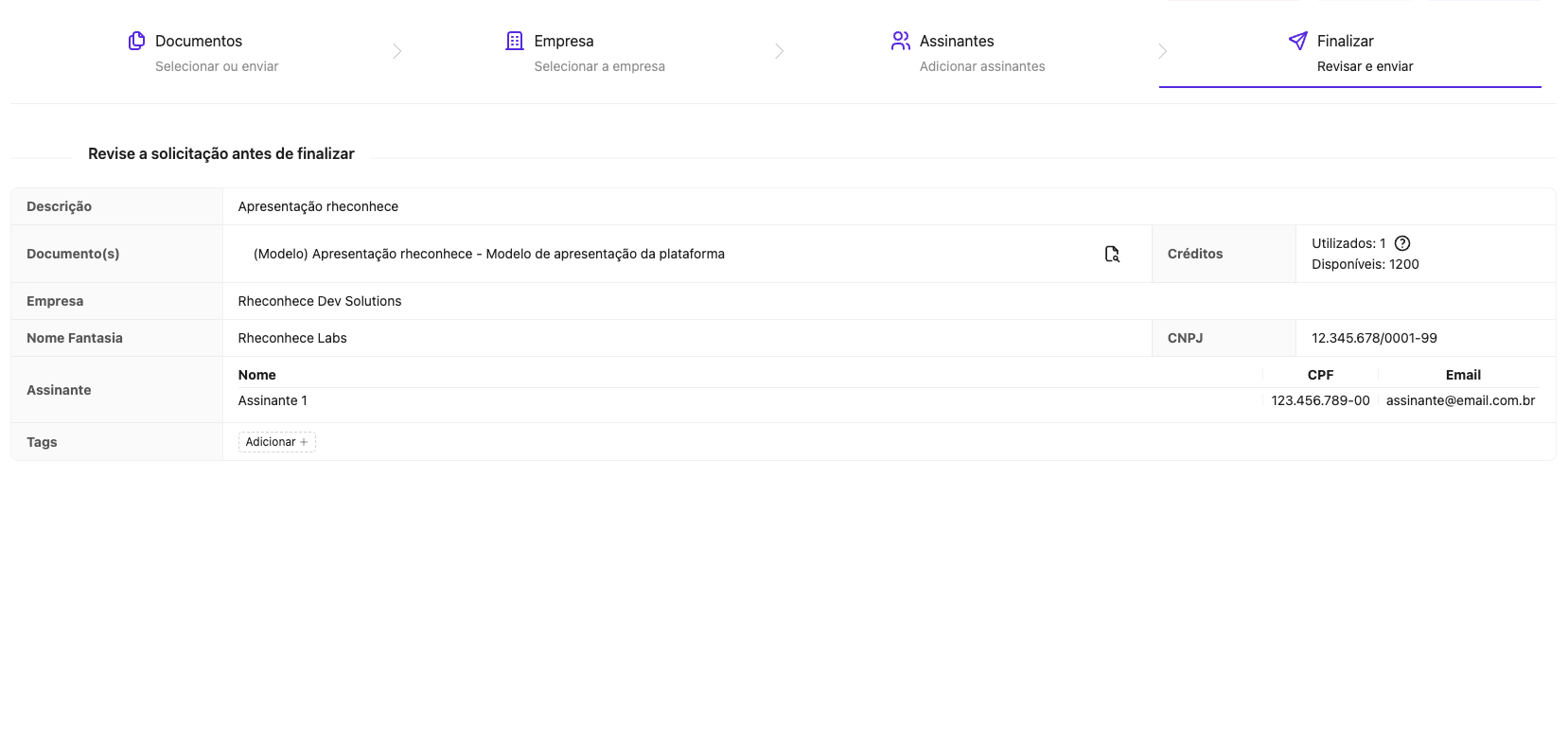
Você também pode selecionar Tags existentes ou criar novas para o Processo de Assinatura.
Mais detalhes em Tags
Ao clicar em Finalizar o(s) Processo(s) de Assinatura será(ão) gerado(s).
Todas as pessoas envolvidas nesse processo, sejam elas Representantes, Assinantes ou Testemunhas, serão notificados por Email.
Também é feito o envio de notificações Push para as pessoas que já tenham o APP instalado em seu celular.
🎉 Uhuull! Você solicitou sua primeira assinatura com o rheconhece.